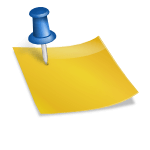1. Czym są makra?
Makra w programie Microsoft Word to zbiory poleceń lub instrukcji, które można użyć do automatyzacji rutynowych zadań. Są to skrypty, które można zaprogramować, aby wykonywać różne czynności, takie jak formatowanie tekstu, wstawianie specyficznych bloków tekstu lub przeprowadzanie bardziej zaawansowanych operacji, takich jak manipulowanie danymi w tabelach.
2. Jakie są korzyści z używania makr?
a) Oszczędność czasu
Automatyzacja powtarzających się zadań za pomocą makr może znacznie przyspieszyć proces tworzenia dokumentów. Zamiast wykonywać te same kroki wielokrotnie, możemy zapisać je jako makro i uruchomić je jednym kliknięciem.
b) Spójność i standardy
Używanie makr do formatowania zapewnia, że wszystkie dokumenty są konsekwentne i zgodne z ustalonymi standardami. To szczególnie przydatne w dużych firmach, które chcą zachować jednolity wygląd wszystkich dokumentów.
c) Minimalizacja błędów
Ponieważ makra są predefiniowanymi zestawami poleceń, ryzyko popełnienia błędu podczas wykonywania rutynowych zadań jest znacznie niższe w porównaniu do ręcznego wykonywania tych samych czynności.
3. Jak tworzyć makra w Wordzie?
a) Rejestracja makra
Najszybszym sposobem na stworzenie makra w Wordzie jest rejestracja sekwencji czynności. W tym celu:
1. Wybierz zakładkę „Widok”.
2. Kliknij „Makra”, a następnie „Rejestruj makro”.
3. Nadaj makru nazwę i określ, gdzie chcesz je zapisać (dla całego Worda czy tylko dla konkretnego dokumentu).
4. Kliknij „Przypisz” i wybierz przycisk lub kombinację klawiszy do uruchomienia makra.
5. Kliknij „Rozpocznij rejestrację” i wykonaj czynności, które chcesz zapisać.
6. Gdy zakończysz, kliknij „Zatrzymaj rejestrację”.
b) Edycja makra w edytorze VBA
Aby dokonać bardziej zaawansowanych zmian w makrze lub napisać własne poleceń, można użyć edytora Visual Basic for Applications (VBA). Aby go otworzyć:
1. Kliknij zakładkę „Widok”.
2. Wybierz „Makra”, a następnie „Widok makr”.
3. Wybierz makro, które chcesz edytować, i kliknij „Edytuj”.
4. Przykłady użycia makr w praktyce
Niektóre popularne zastosowania makr to:
– Automatyczne wstawianie określonych bloków tekstu.
– Formatowanie wybranych fragmentów tekstu zgodnie z ustalonym stylem.
– Konwersja tabel do określonego formatu.
– Automatyczne tworzenie spisu treści czy indeksu.
Makra w Wordzie są potężnym narzędziem, które może znacząco przyspieszyć i ułatwić proces tworzenia dokumentów. Dzięki możliwości automatyzacji rutynowych zadań, zachowania spójności i minimalizacji błędów, są one nieocenione zarówno dla początkujących, jak i zaawansowanych użytkowników Worda.
Oczywiście powyższy artykuł to tylko wstęp do tematu makr w Wordzie. Istnieje wiele innych funkcji i możliwości, które warto zgłębić, aby w pełni wykorzystać potencjał tej funkcji.
6. Bezpieczeństwo i makra
a) Potencjalne zagrożenia
Chociaż makra mogą być niezwykle przydatne, niosą ze sobą pewne zagrożenia dla bezpieczeństwa. Złośliwe makra mogą być używane do rozprzestrzeniania się malware lub do wykonania nieautoryzowanych działań w systemie użytkownika. Dlatego ważne jest, aby zachować ostrożność podczas otwierania dokumentów Worda od nieznanych źródeł.
b) Jak chronić się przed złośliwymi makrami
Aby zminimalizować ryzyko infekcji:
1. Zawsze otwieraj dokumenty tylko z zaufanych źródeł.
2. Wyłącz automatyczne uruchamianie makr w Wordzie.
3. Regularnie aktualizuj oprogramowanie antywirusowe i skanuj system w poszukiwaniu zagrożeń.
4. Jeśli otrzymasz dokument z nieznanego źródła, który prosi o włączenie makr, zastanów się dwa razy zanim to zrobisz.
7. Zaawansowane techniki programowania makr
a) Interakcja z innymi aplikacjami
Za pomocą VBA można nie tylko kontrolować Worda, ale również interagować z innymi programami z pakietu Office, takimi jak Excel czy Outlook. Dzięki temu można tworzyć skomplikowane skrypty, które przetwarzają dane między aplikacjami.
b) Tworzenie formularzy użytkownika
W Wordzie można tworzyć własne formularze, które umożliwiają interakcję z użytkownikiem. Mogą one służyć do zbierania danych, które następnie są przetwarzane przez makro, automatyzując tym samym bardziej złożone zadania.
c) Używanie zmiennych i funkcji w makrach
Aby zwiększyć elastyczność i funkcjonalność makr, można wykorzystać zmienne oraz funkcje. Pozwala to na dostosowywanie makr do konkretnych potrzeb i sytuacji, a także na reużywanie kodu w wielu różnych makrach.
Automatyzacja procesów w Wordzie za pomocą makr może znacząco poprawić wydajność i jakość pracy. Oferują one szeroki zakres możliwości, od prostego formatowania tekstu po zaawansowane operacje programistyczne. Jednak, jak w przypadku każdego narzędzia, ważne jest odpowiednie korzystanie z nich i zrozumienie potencjalnych zagrożeń. Mając na uwadze najlepsze praktyki i zdobywając wiedzę na temat makr, użytkownik może znacząco wzbogacić swoje doświadczenie z Wordem i przyspieszyć wiele codziennych zadań.
9. Pomocne narzędzia i zasoby
a) Dedykowane kursy
Dla tych, którzy chcą zgłębić tajniki makr w Wordzie, istnieje wiele kursów online, zarówno płatnych, jak i bezpłatnych. Takie kursy często oferują praktyczne ćwiczenia, demonstracje i materiały pomocnicze, które mogą przyspieszyć proces nauki.
b) Książki o VBA i makrach
Istnieje wiele publikacji dedykowanych językowi VBA w kontekście Worda. Te książki zazwyczaj zawierają bardziej szczegółowe informacje, niż można znaleźć online, wraz z przykładami i najlepszymi praktykami.
c) Fora i społeczności
Społeczności online, takie jak fora dyskusyjne czy grupy na mediach społecznościowych, mogą być nieocenionym źródłem informacji. Użytkownicy często dzielą się swoimi rozwiązaniami, problemami oraz kodem, co może być pomocne w rozwiązywaniu specyficznych problemów związanych z makrami.
10. Triki i wskazówki
a) Komentowanie kodu
Aby kod był bardziej zrozumiały, warto dodawać komentarze opisujące funkcję poszczególnych fragmentów kodu. W VBA komentarze dodaje się poprzez umieszczenie apostrofu (`’`) przed linią tekstu.
b) Testowanie makr w dokumentach roboczych
Zanim uruchomisz nowe makro na ważnym dokumencie, warto przetestować jego działanie na kopii lub roboczym dokumencie, aby upewnić się, że działa ono poprawnie i nie spowoduje niepożądanych zmian.
c) Regularne tworzenie kopii zapasowych
Chociaż makra mają na celu usprawnienie pracy, mogą czasem powodować nieprzewidziane problemy. Regularne tworzenie kopii zapasowych ważnych dokumentów to dobra praktyka, która pozwoli na szybkie przywrócenie danych w razie potrzeby.
Makra w Wordzie stanowią potężne narzędzie, które może znacząco zwiększyć produktywność i jakość pracy przy tworzeniu dokumentów. Chociaż początkowo mogą wydawać się skomplikowane, inwestycja czasu w naukę i zrozumienie ich działania przynosi długoterminowe korzyści. Niezależnie od tego, czy jesteś początkującym czy zaawansowanym użytkownikiem Worda, zdolność do tworzenia i wykorzystywania makr otwiera przed Tobą nowe możliwości w zakresie automatyzacji i personalizacji twoich dokumentów.